Excel တွင် inner join ကိုဘယ်လိုလုပ်ဆောင်ရမလဲ (ဥပမာနှင့်အတူ)
အတွင်းပါဝင်မှု တစ်ခုသည် ရလဒ်ဇယားရှိ တစ်ခုတည်းသောအတန်းများသည် ဇယားနှစ်ခုလုံးအတွက် တူညီသော ကော်လံတစ်ခုရှိ တန်ဖိုးများဖြစ်သည့် ဇယားနှစ်ခုကို ချိတ်ဆက်နိုင်စေပါသည်။
အောက်ဖော်ပြပါ အဆင့်ဆင့် ဥပမာသည် ဇယားနှစ်ခုတွင် အတွင်းပါဝင်မှုလုပ်ဆောင်ရန် Excel ရှိ Power Query လုပ်ဆောင်ချက်ကို အသုံးပြုနည်းကို ပြသထားသည်။
အဆင့် 1: ဇယားတစ်ခုစီအတွက် တန်ဖိုးများကို ထည့်သွင်းပါ။
Excel တွင် ဇယားနှစ်ခုအတွက် အောက်ပါတန်ဖိုးများကို ထည့်သွင်းခြင်းဖြင့် စတင်ကြပါစို့။
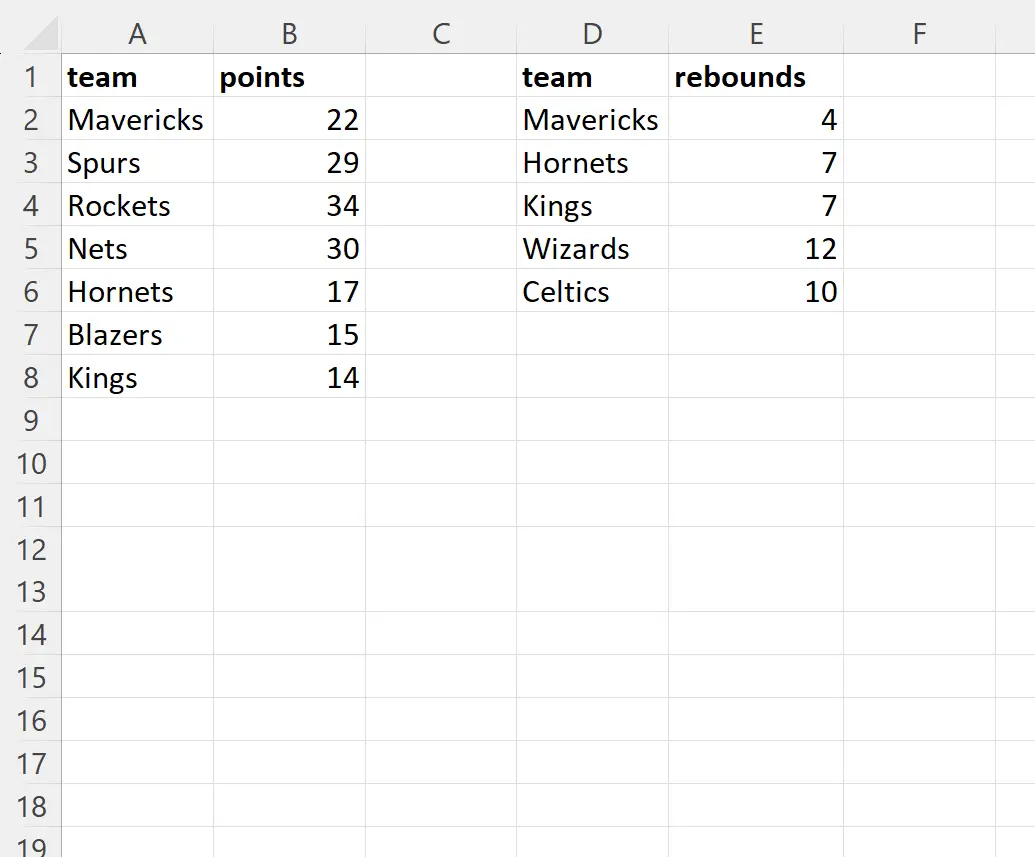
Team ကော်လံရှိ ကိုက်ညီသည့်တန်ဖိုးများရှိသည့် ဇယားတစ်ခုစီမှ အတန်းများကိုသာ ထားရှိမည်ဖြစ်ပြီး အတွင်းစည်းတစ်ခုကို လုပ်ဆောင်ပါမည်။
အဆင့် 2- အတိုင်းအတာတစ်ခုစီကို ဇယားတစ်ခုသို့ ပြောင်းပါ။
ထို့နောက်၊ ကျွန်ုပ်တို့သည် တန်ဖိုးတစ်ခုစီ၏ အကွာအဝေးတစ်ခုစီကို array တစ်ခုအဖြစ်သို့ ပြောင်းလဲရန် လိုအပ်သည်။
ပထမဦးစွာ၊ ဆဲလ်အကွာအဝေး A1:B8 ကို မီးမောင်းထိုးပြပါ၊ ထို့နောက် ထိပ်ဖဲကြိုးတစ်လျှောက် ထည့်သွင်းသည့် တက်ဘ်ကို နှိပ်ပါ၊ ထို့နောက် ဇယား အိုင်ကွန်ကို နှိပ်ပါ-
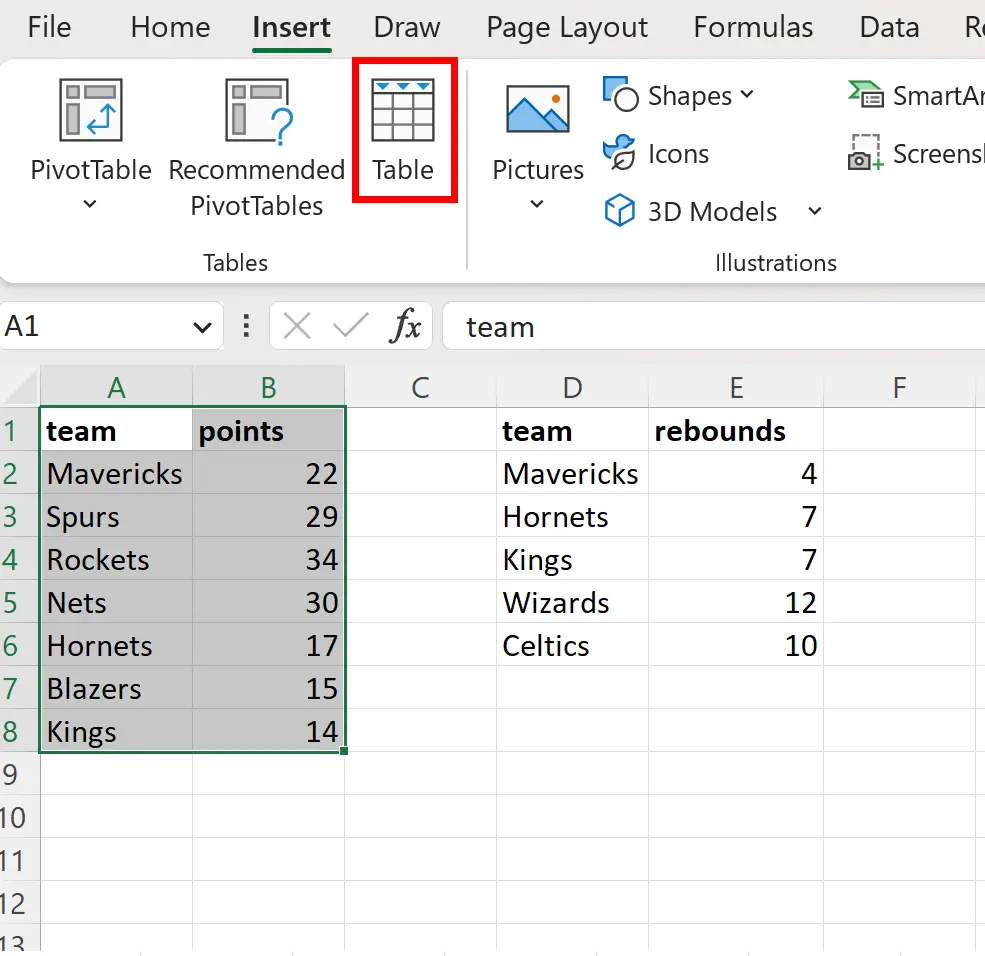
ပေါ်လာသောဝင်းဒိုးအသစ်တွင် OK ခလုတ်ကိုနှိပ်ပါ။
ဆဲလ်အပိုင်းအခြား D1:E6 အတွက် ဤအဆင့်များကို ပြန်လုပ်ပါ။
ဒေတာအပိုင်းအခြားနှစ်ခုစလုံးသည် ယခုဇယားပုံစံဖြင့် ပေါ်လာပါမည်-
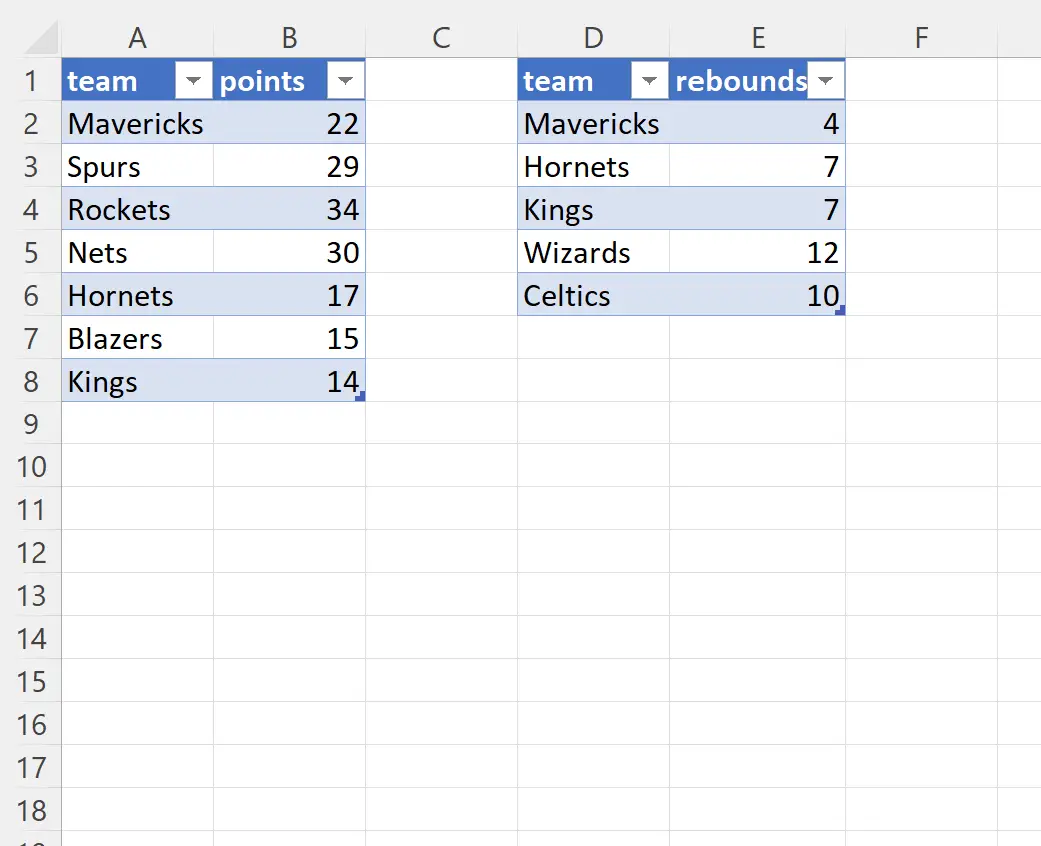
အဆင့် 3- အတွင်းပါဝင်မှုလုပ်ဆောင်ရန် Power Query ကိုသုံးပါ။
ထို့နောက် ပထမဇယားရှိ မည်သည့်ဆဲလ်ကိုမဆို ညာကလစ်နှိပ်ပြီး drop-down menu မှ ဇယား/အပိုင်းအခြားဒေတာရယူပါ ကို နှိပ်ပါ-
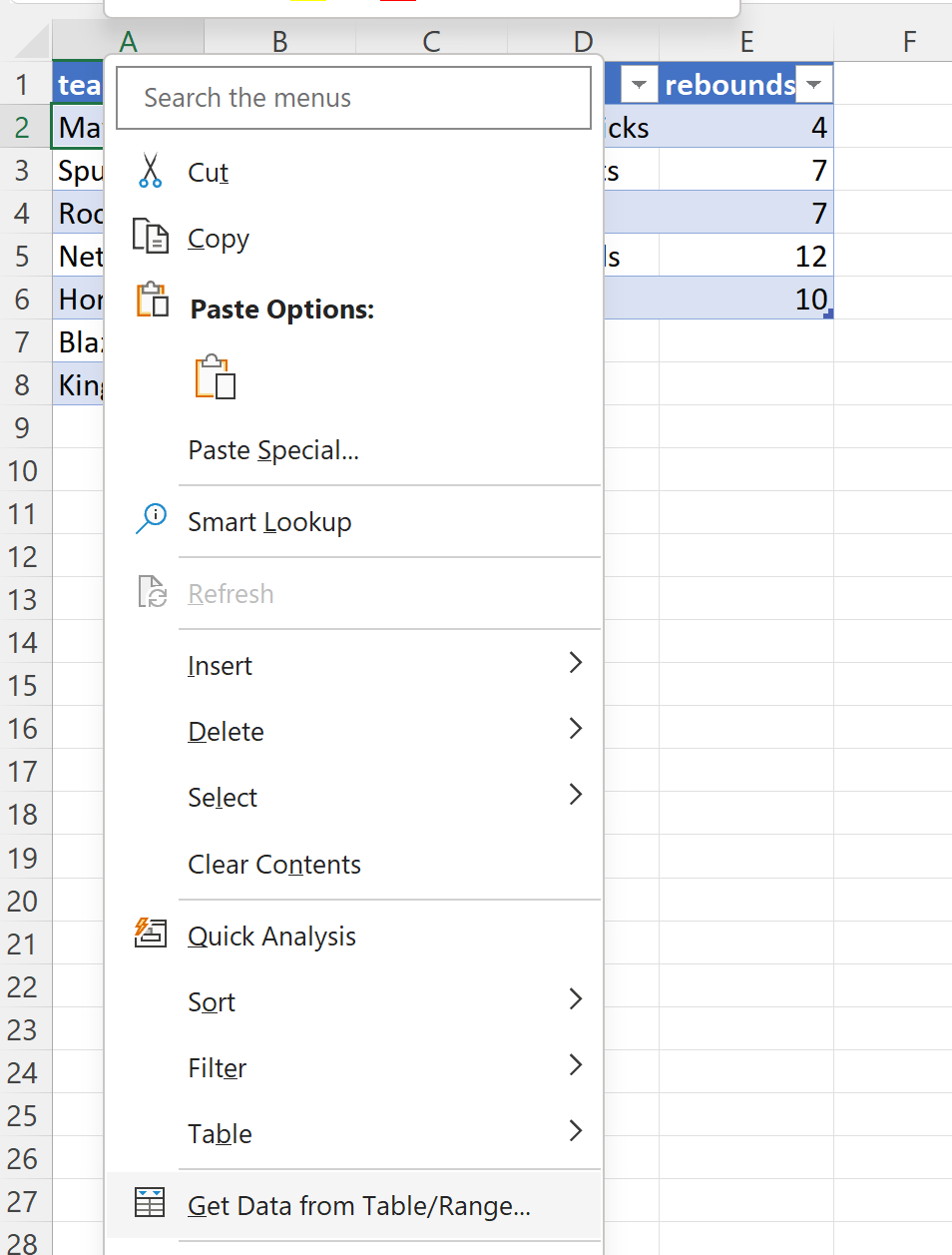
ဇယားကို Power Query တည်းဖြတ်သူတွင် တင်ပါမည်။
ထို့နောက်၊ ဘယ်ဘက်အပေါ်ထောင့်ရှိ Close and Load icon ကို နှိပ်ပါ၊ ထို့နောက် drop-down menu မှ Close and Load To ကို နှိပ်ပါ။
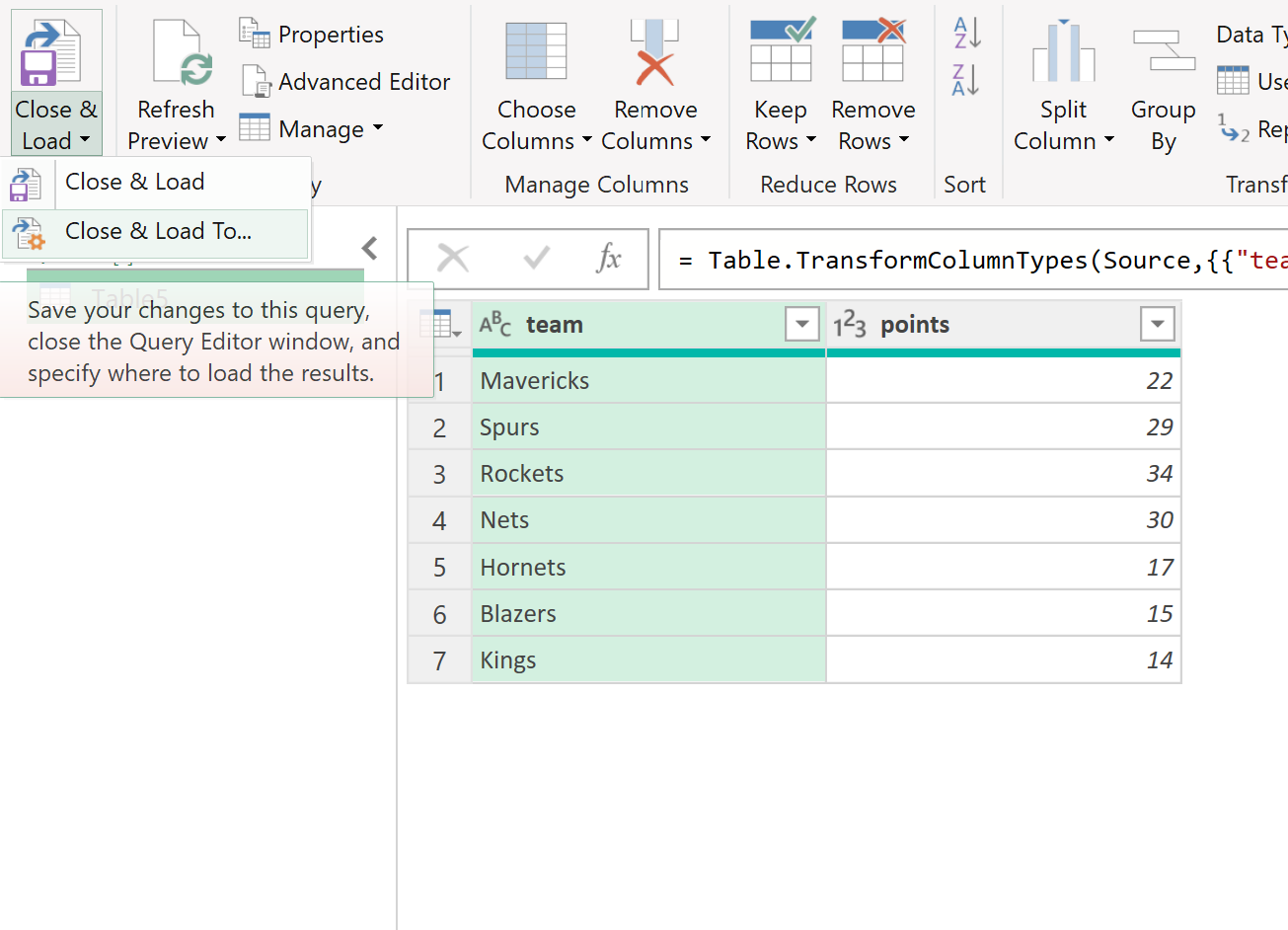
ပေါ်လာသည့်ဝင်းဒိုးအသစ်တွင်၊ Create connection only ကို ရွေးချယ်ပြီးနောက် OK ကိုနှိပ်ပါ။
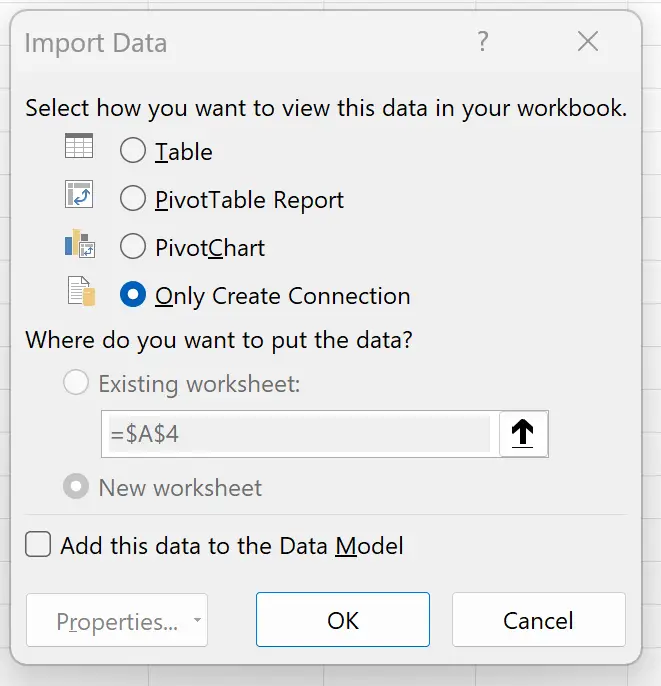
ထို့နောက် ဒုတိယဇယားရှိ မည်သည့်ဆဲလ်ကိုမဆို right-click နှိပ်ပြီး drop-down menu မှ Table/Range Data ရယူမည်ကို နှိပ်ပါ။
ဒုတိယဇယားကို Power Query တည်းဖြတ်သူတွင် တင်ပါမည်။
ထို့နောက်၊ Power Query Editor ၏အပေါ်ဆုံးဖဲကြိုးတစ်လျှောက် ပေါင်းစပ် အဖွဲ့ရှိ ပေါင်းစပ် မေးခွန်းများ အိုင်ကွန်ကို နှိပ်ပါ။
ပေါ်လာသောဝင်းဒိုးအသစ်တွင်၊ ပထမအကွက်တွင် Table1 နှင့် Table2 ကို ဒုတိယအကွက်တွင်ထားပါ။ ထို့နောက် ဇယားတစ်ခုစီရှိ အသင်း ကော်လံကို နှိပ်ပါ။ ထို့နောက် Join Kind drop-down menu ရှိ Inner ကိုနှိပ်ပြီး OK ကိုနှိပ်ပါ။
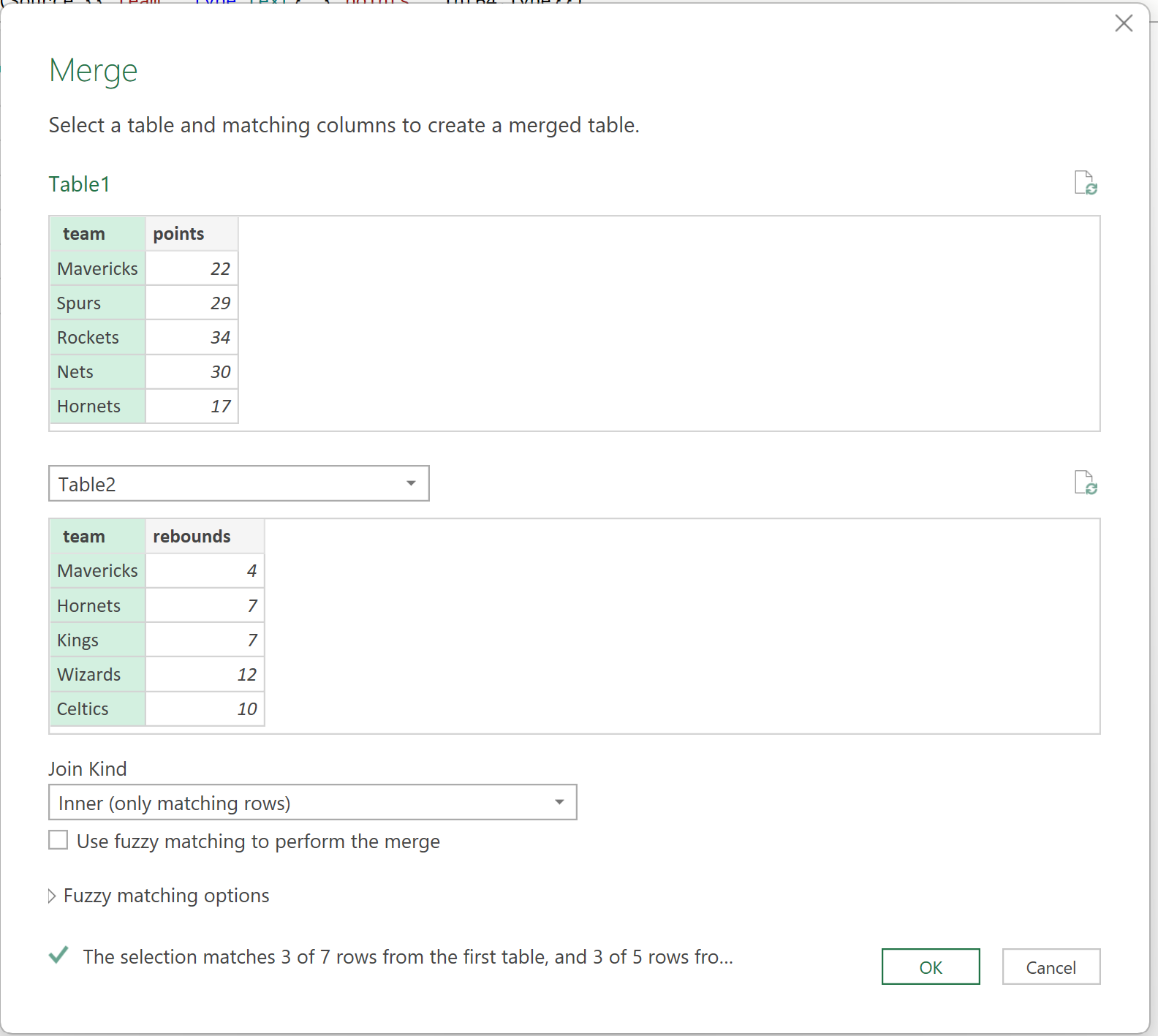
OK ကို နှိပ်လိုက်သည်နှင့် အတွင်းပိုင်း Join ကို လုပ်ဆောင်သွားပါမည်။
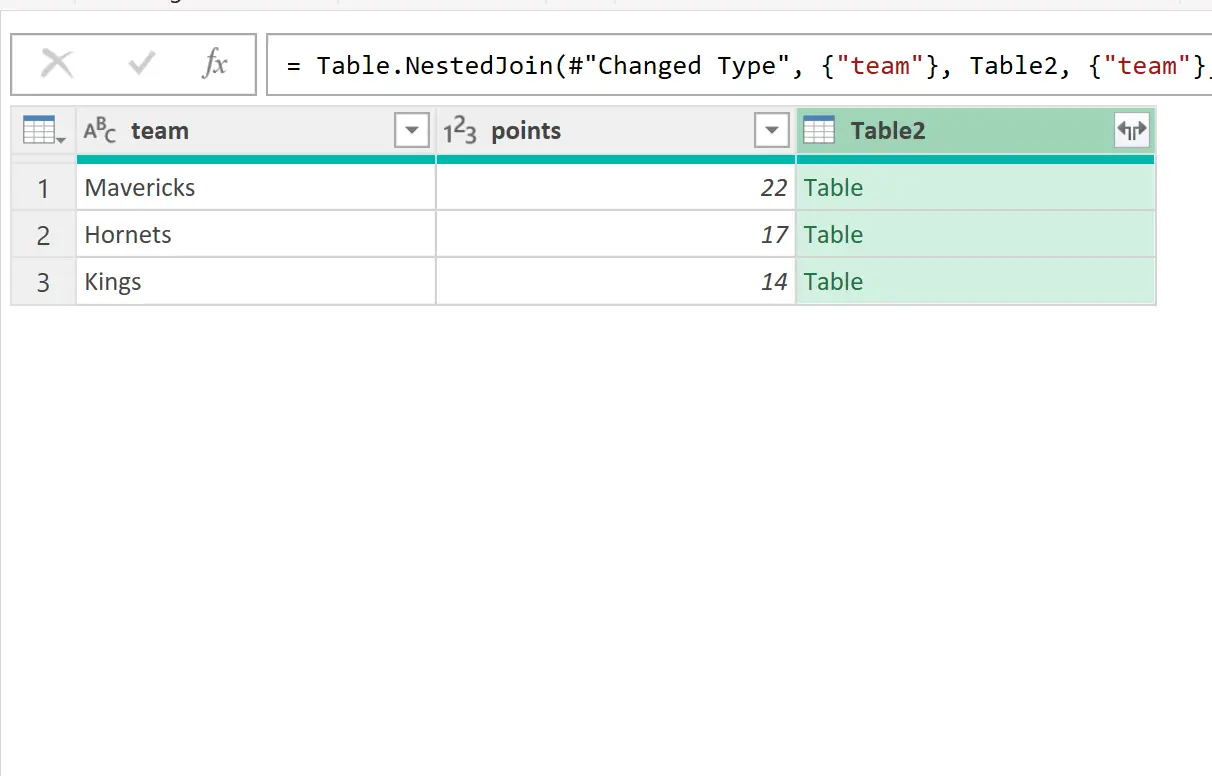
ထို့နောက်၊ Table2 ဟုအမည်တပ်ထားသောကော်လံရှိ ဘယ်နှင့်ညာဘက်မြှားအိုင်ကွန်များကိုနှိပ်ပါ၊ ထို့နောက် OK ကို နှိပ်ပါ။
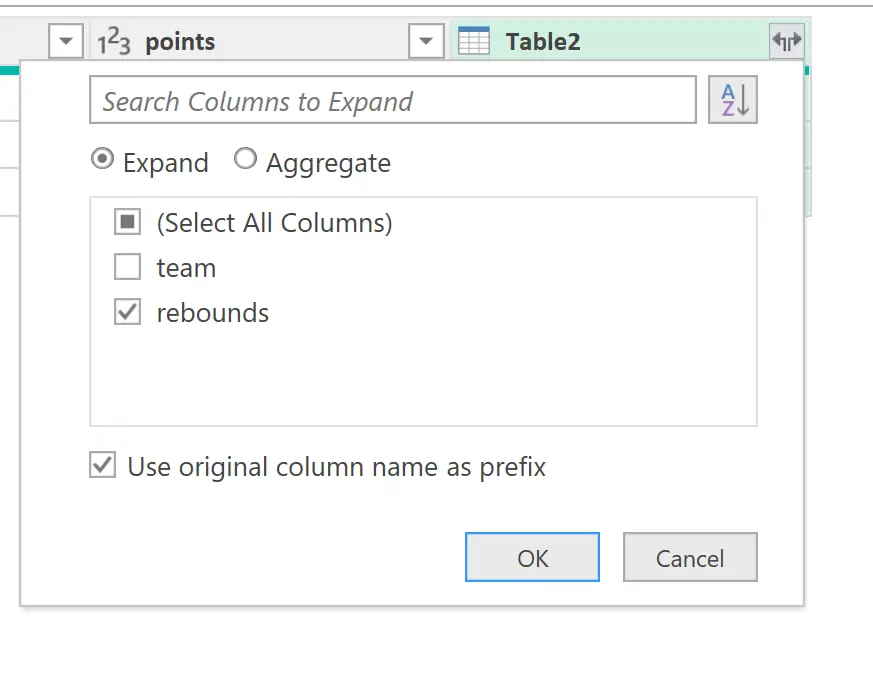
ဒုတိယဇယား၏ ပြန်လှန်ခြင်း ကော်လံ ပေါ်လာပါမည်-
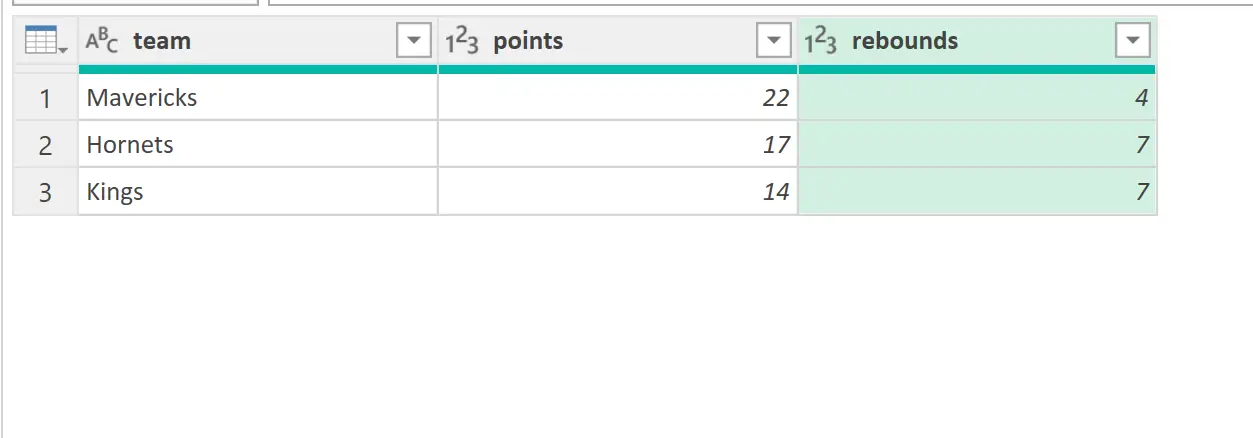
နောက်ဆုံးတွင် Close and Load To icon ကို ထပ်မံနှိပ်ပါ။
ပေါ်လာသည့် ဝင်းဒိုးအသစ်တွင် ဇယား နှင့် အလုပ်စာရွက်အသစ်ကို နှိပ်ပါ၊ ထို့နောက် OK ကိုနှိပ်ပါ။
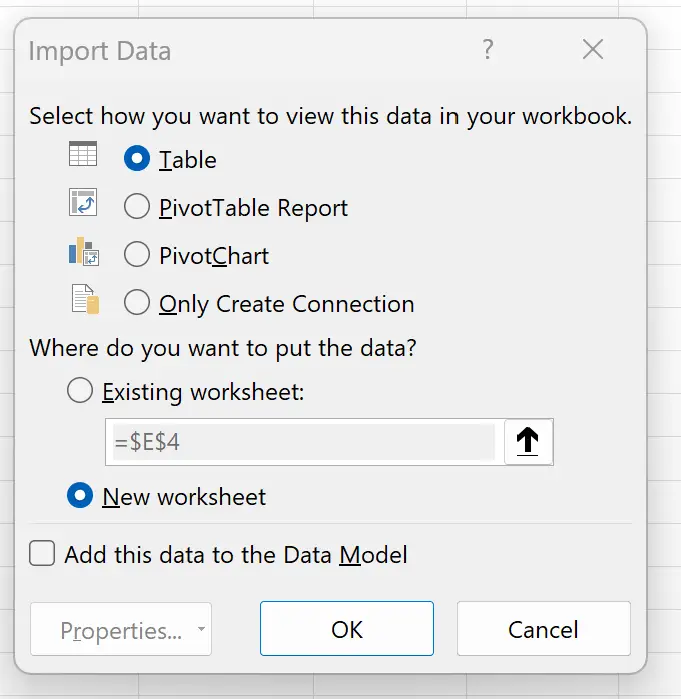
အတွင်းပါဝင်မှုမှ ထွက်ပေါ်လာသော နောက်ဆုံးဇယားကို အလုပ်စာရွက်အသစ်တွင် ယခုပြသပါမည်-
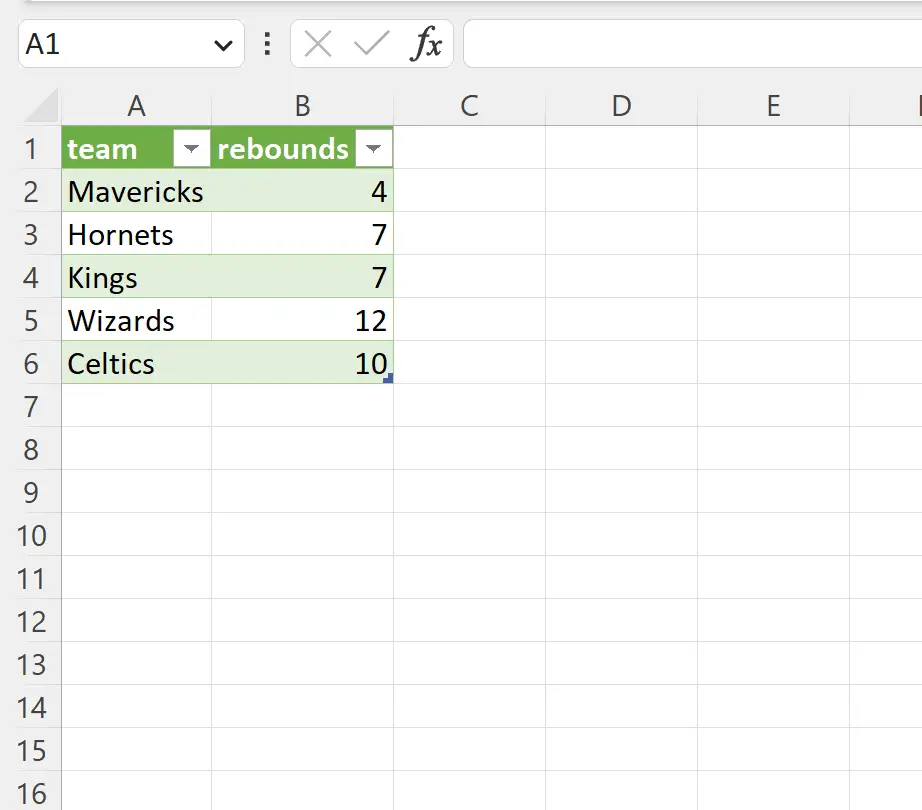
ဇယားနှစ်ခုစလုံးတွင်ပေါ်လာသောအသင်းအမည်များပါရှိသောအတန်းများသည်နောက်ဆုံးဇယားတွင်ရှိကြောင်းသတိပြုပါ။
ထပ်လောင်းအရင်းအမြစ်များ
အောက်ဖော်ပြပါ သင်ခန်းစာများသည် Excel တွင် အခြားသော အသုံးများသော အလုပ်များကို မည်သို့လုပ်ဆောင်ရမည်ကို ရှင်းပြသည်-
Excel တွင် left join လုပ်နည်း
Excel တွင် fuzzy matching လုပ်နည်း
Excel ရှိ အခြားအလုပ်စာအုပ်မှ VLOOKUP ကိုအသုံးပြုနည်း